メールパスワード変更後の設定方法
Windows 10 メールアプリ
Windowsメールのサポートは2024年12月31日で終了します
サポート終了後、Windowsメールを利用したメール送受信ができなくなります。
Windowsメールをご利用の場合、BBIQ WebメールやOutlook(new)など別のメールアプリのご利用をご検討ください。
お客さまのご利用環境によって画面構成や表記が異なる場合がございます。
メールパスワードを変更した後は、メールソフトにも変更したパスワードの設定が必要です。
1
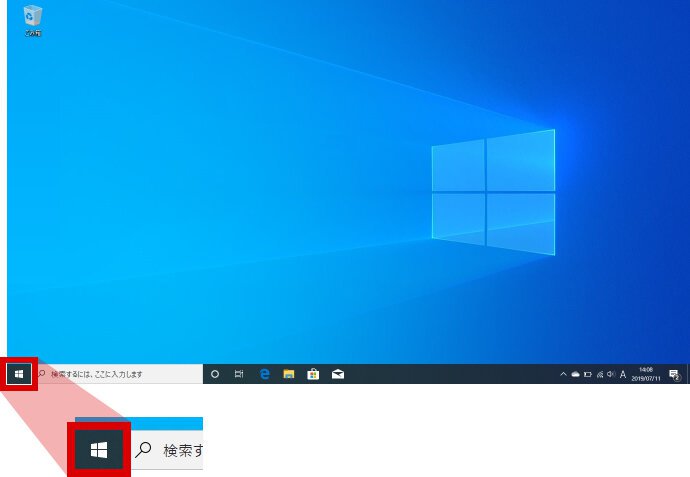
画面左下のスタートボタンを選択します。
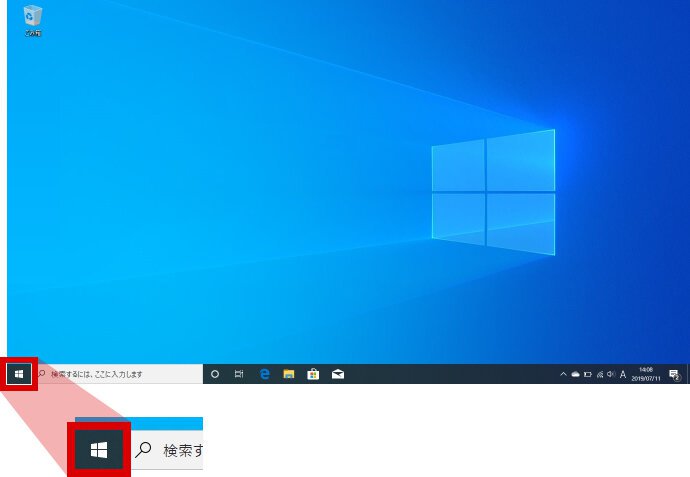
2
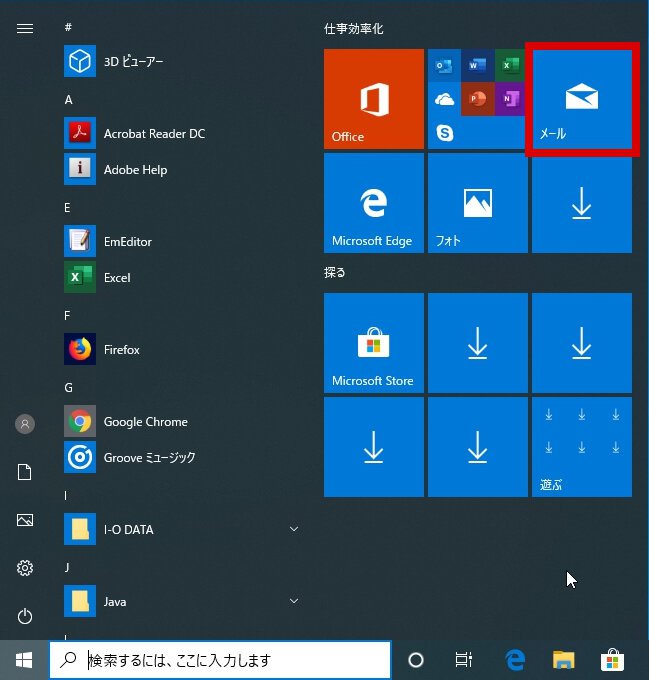
スタートメニューからメールを選択します。
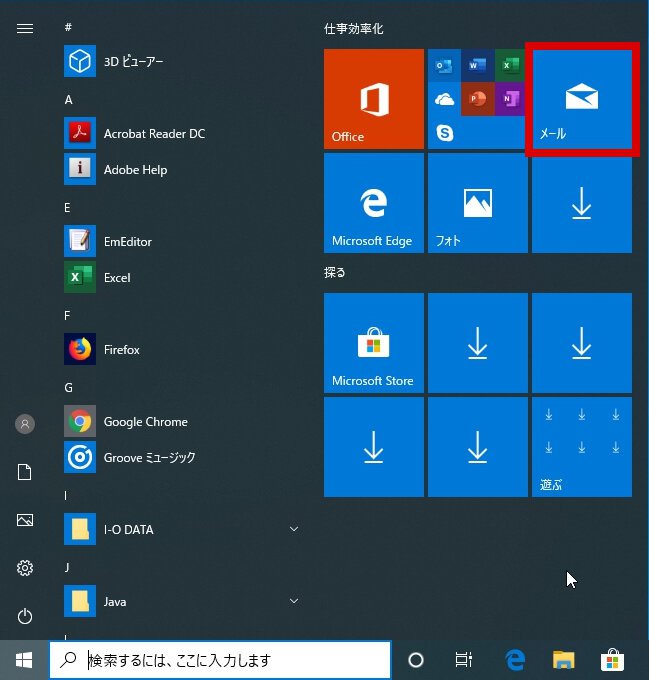
3
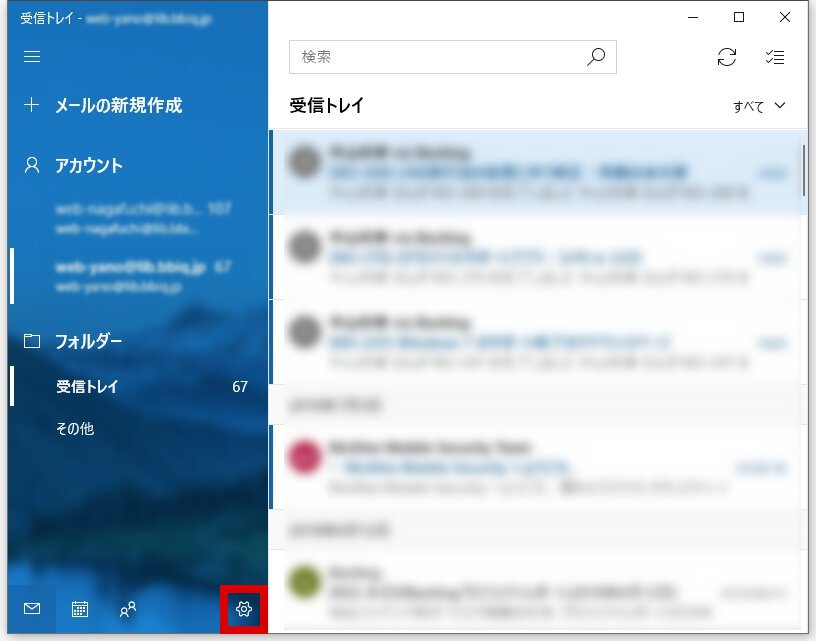
![]() (オプション)を選択します。
(オプション)を選択します。
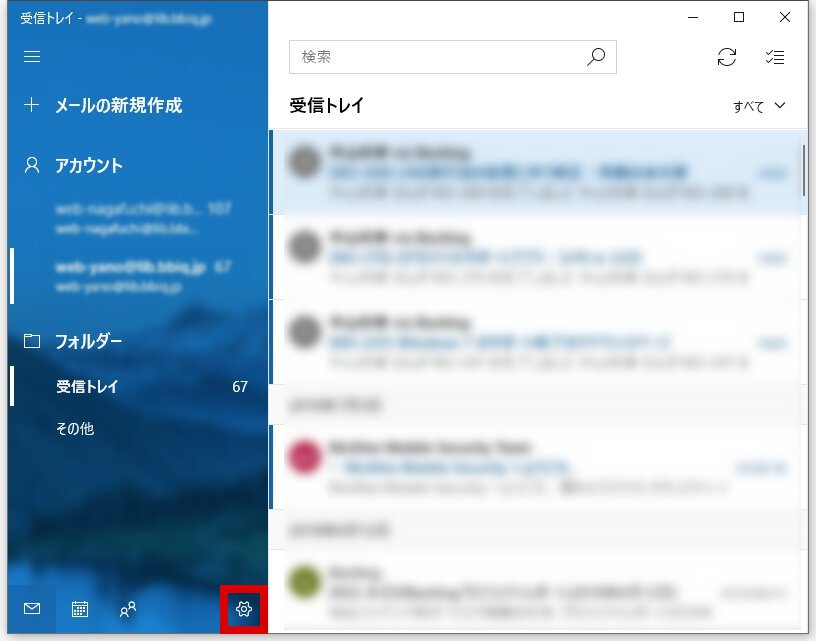
4
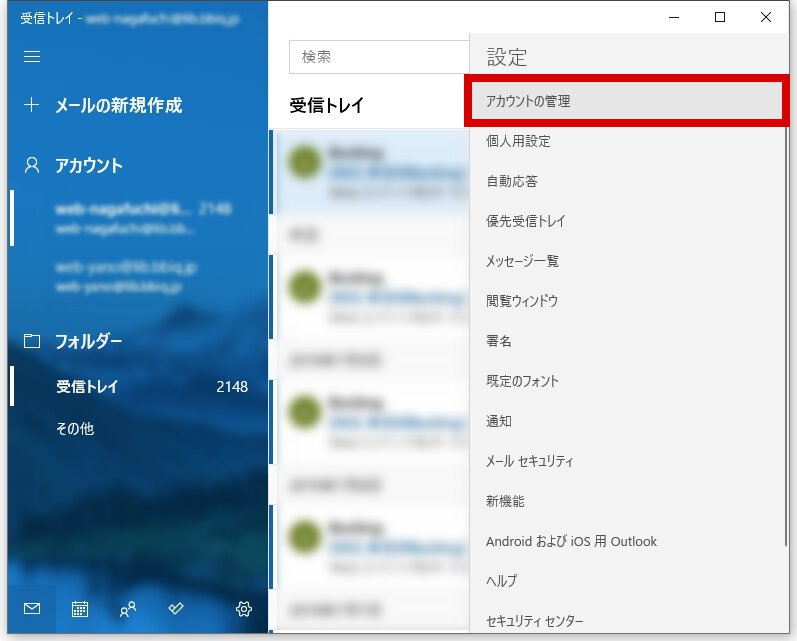
設定からアカウントの管理を選択します。
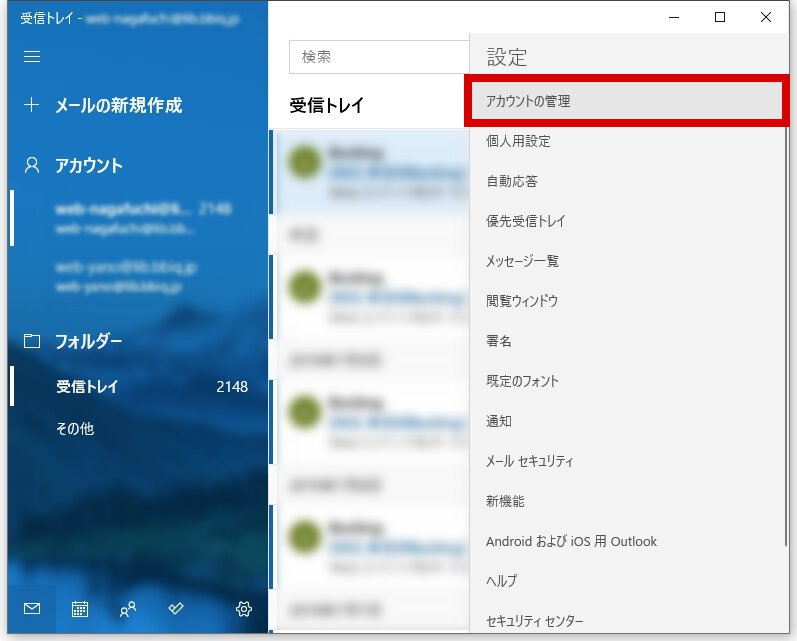
5
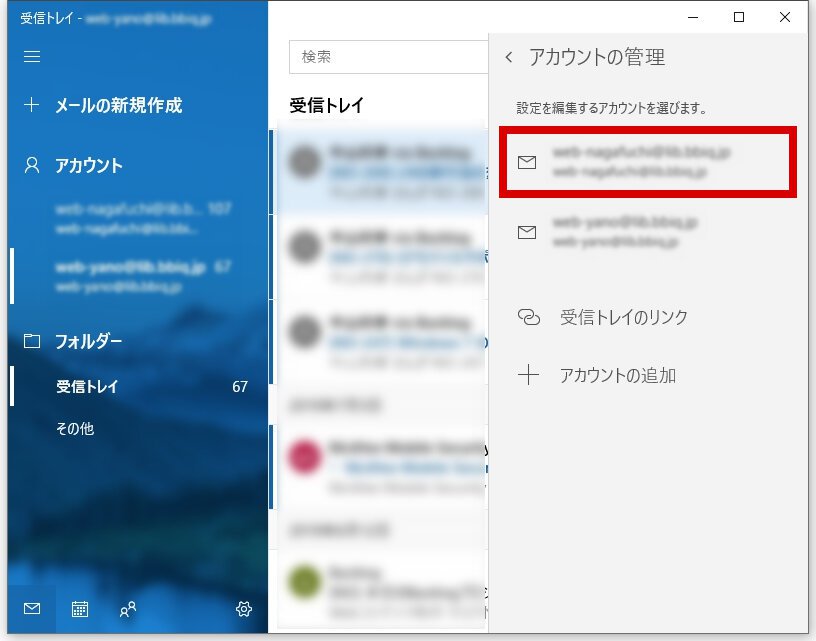
Windows 10 メールアプリに設定されているアカウントの中から、変更したいBBIQのメールアカウントを選択します。
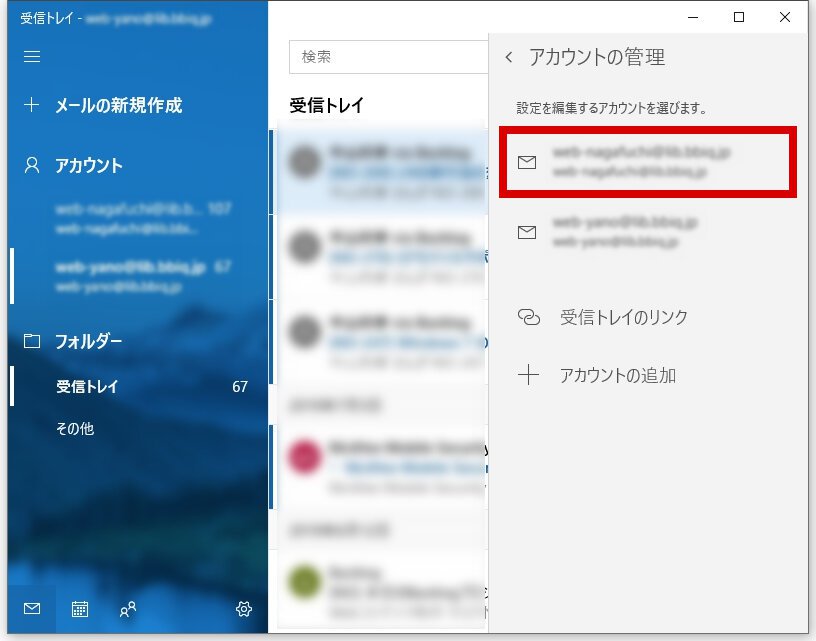
6

パスワードにQTnet会員専用ページで変更を行ったBBIQのパスワードを入力して、保存を選択します。
以上で完了です。

